Notifiche
Nella pagina Notifiche, in Supervisione>Notifiche, l'amministratore di MyQ Roger può visualizzare e gestire le notifiche di avviso. L'elenco contiene una descrizione della notifica insieme alla data e alle informazioni sulla gravità.
Facendo clic su una notifica si accede alla pagina delle impostazioni correlate (se applicabile).
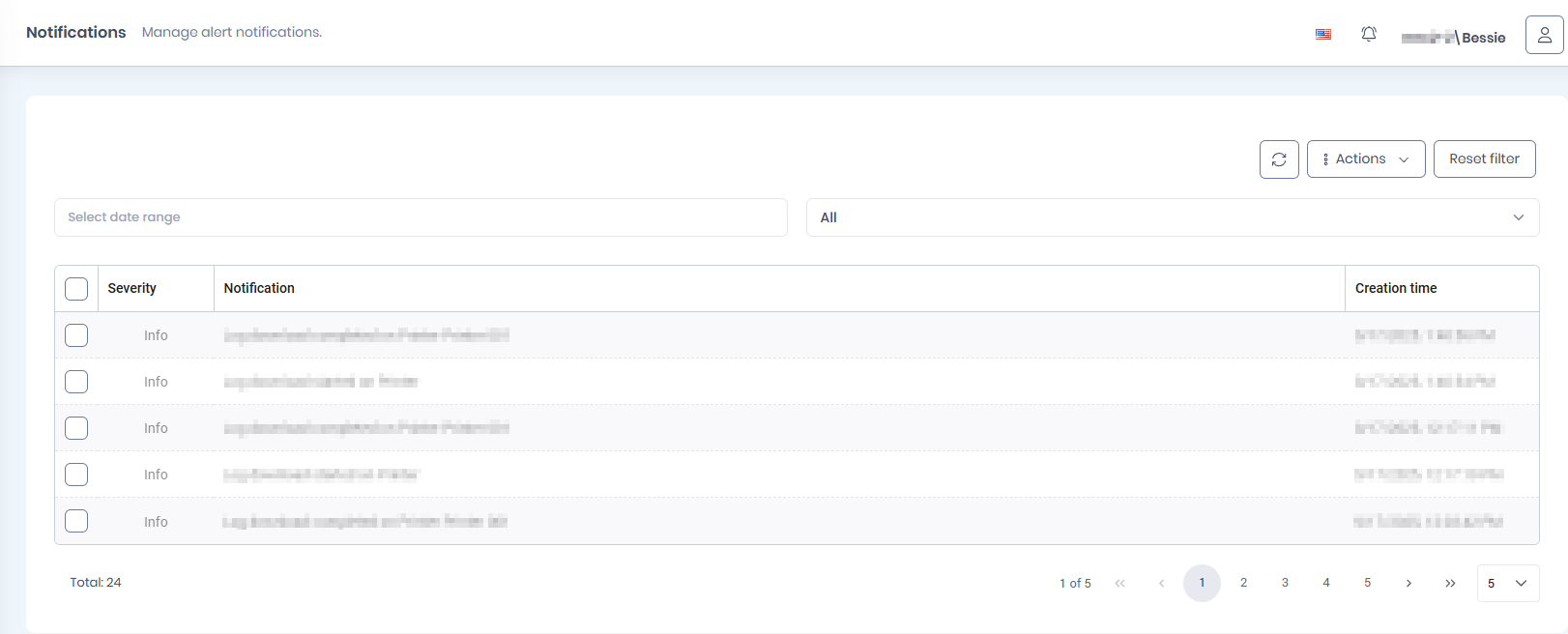
Per accedere alla pagina Notifiche,
fare clic sulla campana nell'angolo in alto a destra e quindi fare clic su Vedi tutte le notifiche.
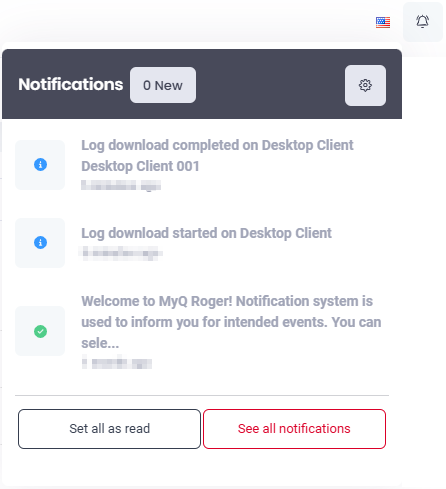
Per impostare l'intervallo di date per le notifiche elencate,
fare clic sul campo della data e selezionare la data di inizio e di fine dal calendario.
Fare clic sul pulsante di aggiornamento a destra e verranno visualizzate le notifiche relative alle date selezionate.
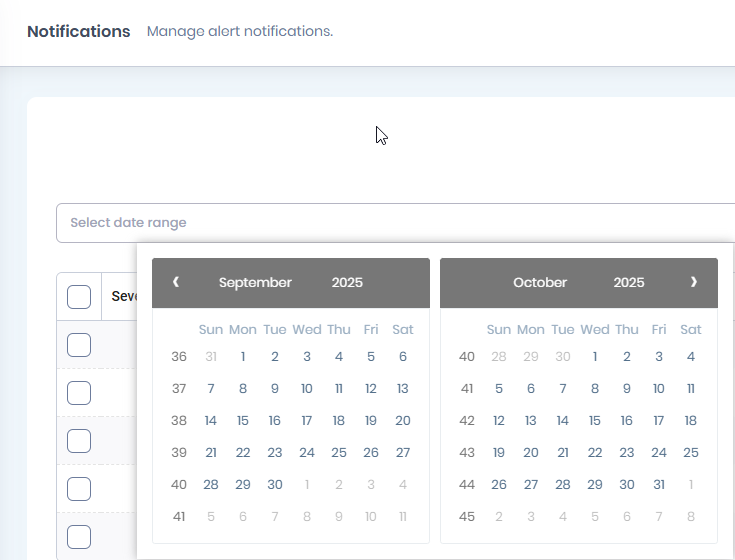
Per elencare tutte le notifiche o solo quelle non lette.
Una volta elencate le notifiche selezionate:
fare clic sul pulsante Imposta tutto come letto nell'angolo in alto a destra per contrassegnarle come lette.
Fai clic sul pulsante Elimina notifiche elencate per eliminare le notifiche elencate.
In una notifica, sotto Azioni, clicca sul pulsante Imposta come letto per contrassegnarla come letta o Elimina per eliminarla.

Impostazioni di notifica
Per gestire le impostazioni delle notifiche,
Fai clic sul pulsante Impostazioni di notifica o fai clic sulla campana nell'angolo in alto a destra, quindi fai clic sul pulsante a forma di ingranaggio (impostazioni).
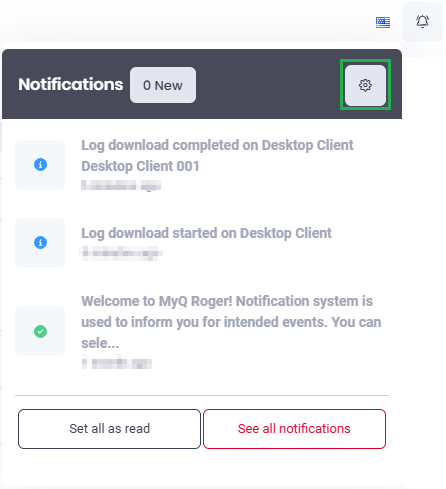
Nella finestra pop-up, per ricevere le notifiche (abilitate per impostazione predefinita),
per far sì che un nuovo utente riceva una notifica,seleziona la casella di controllo Quando un nuovo utente si registra all'applicazione (disabilitata per impostazione predefinita).
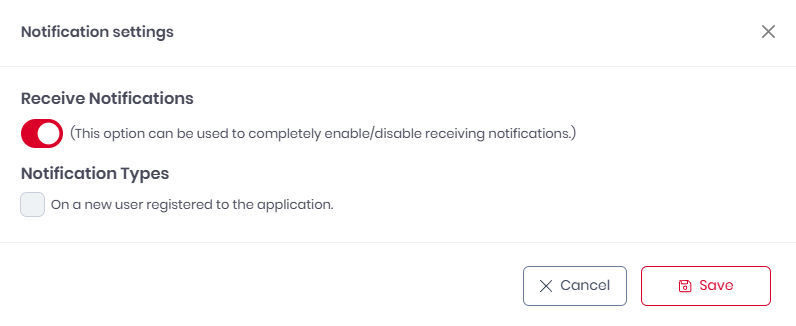
Fare clic su Salva per applicare le modifiche.
